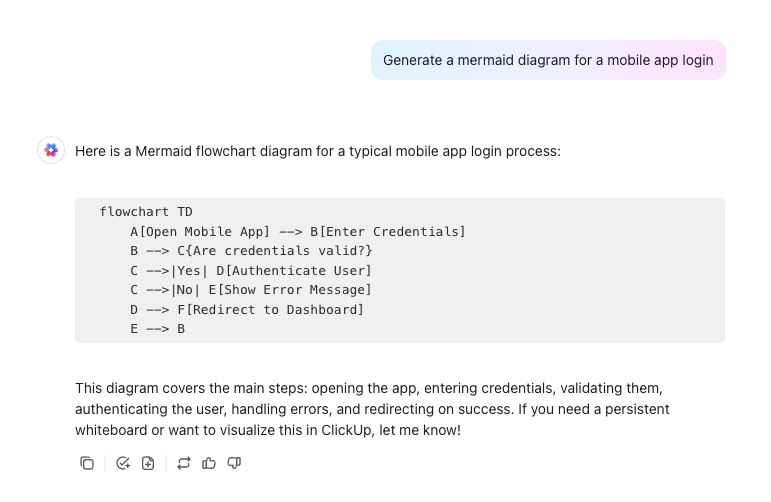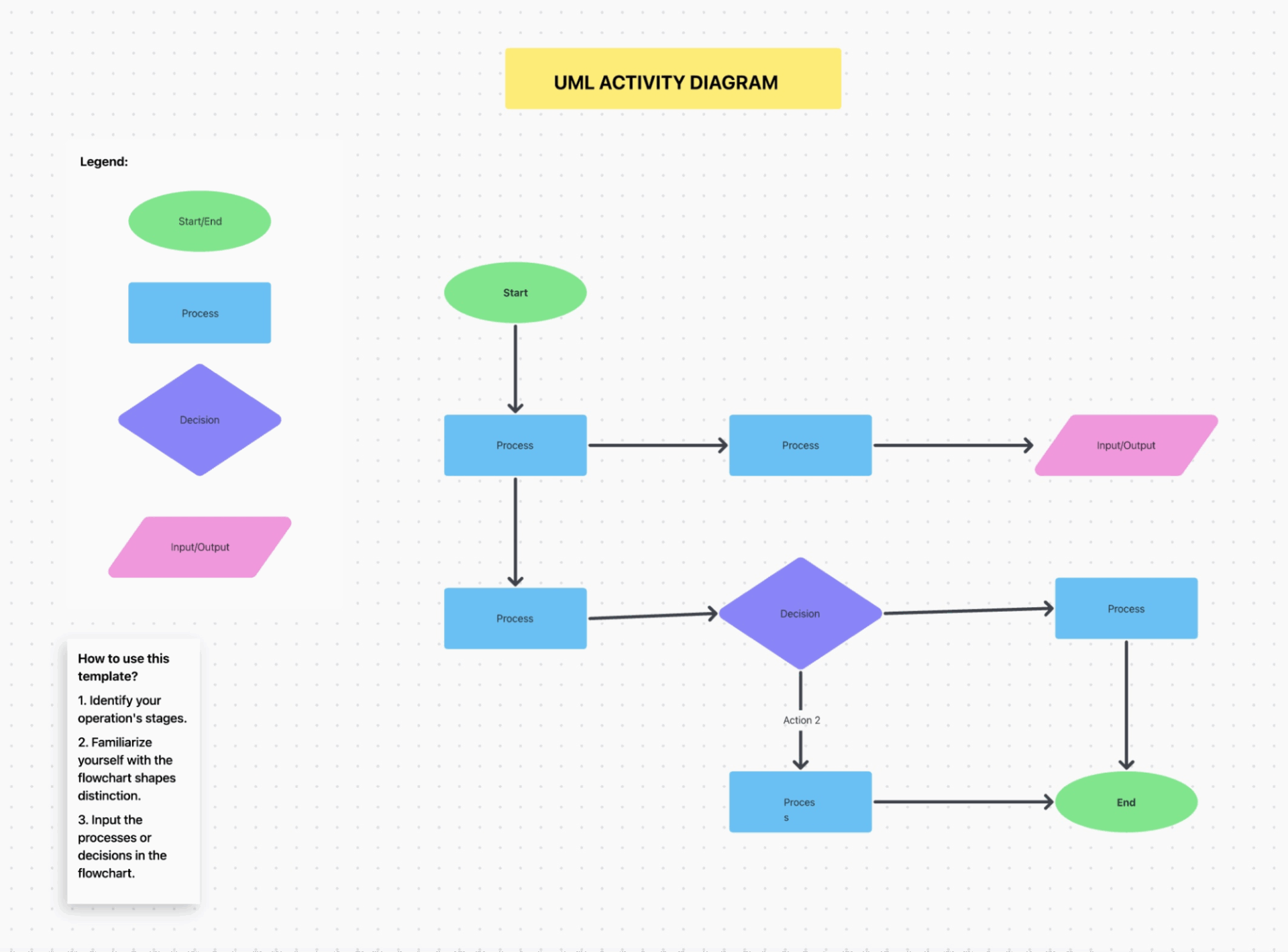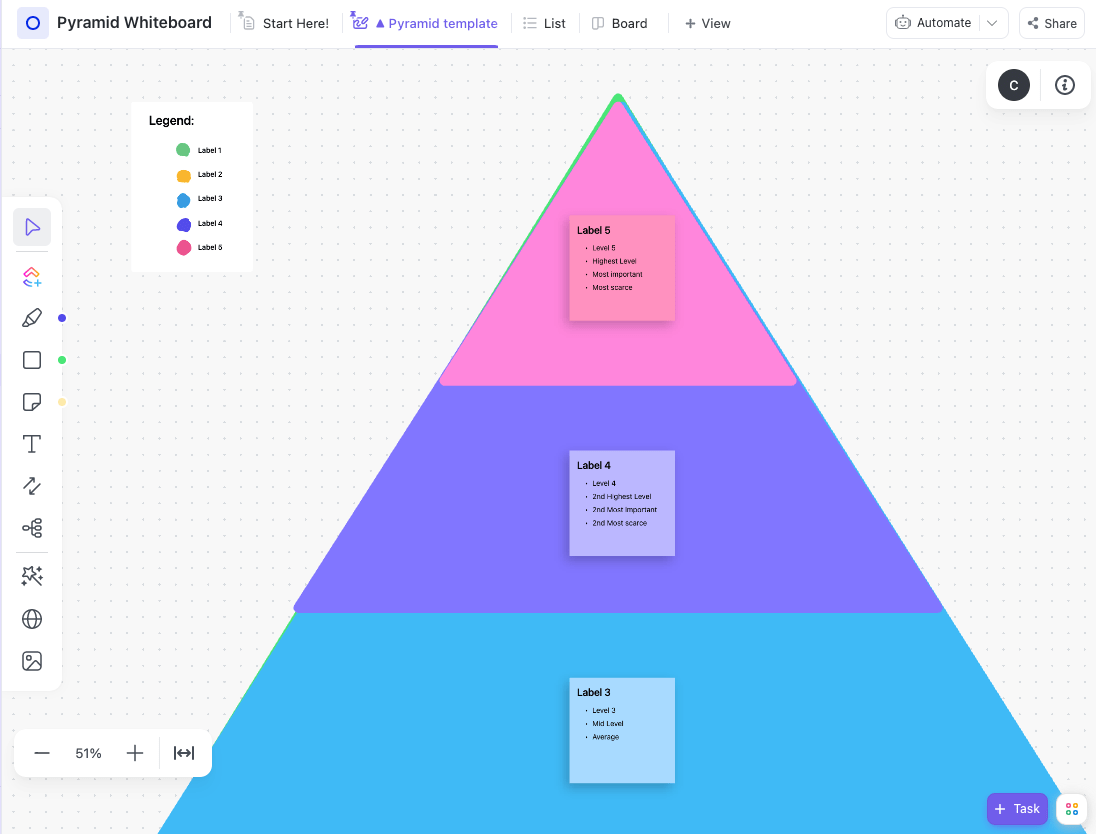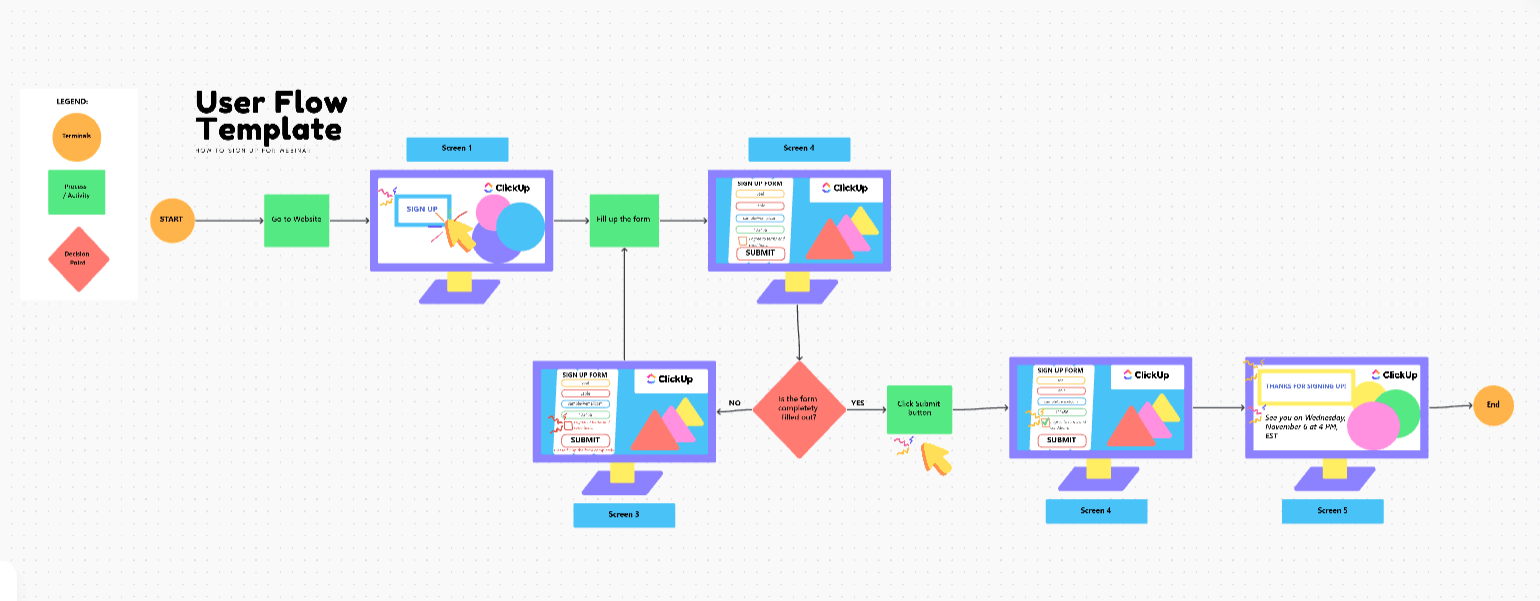Als projectmanager bent u vast bekend met diagramtools zoals Lucidchart, Miro en Draw.io.
Ze zijn ideaal voor precisie, aangepaste styling en teamwerk. Ze kunnen echter tijdrovend zijn. De kans is groot dat u meer tijd besteedt aan het uitlijnen van vakjes dan aan het doordenken van de logica.
Met ChatGPT is het precies andersom. Beschrijf wat je nodig hebt in gewoon Engels. Zeg "Maak een swimlane-diagram voor ons QA-proces" en je krijgt binnen enkele seconden een concept. Als je op zoek bent naar ideeën of concepten wilt vereenvoudigen, werkt dit uitstekend.
In dit artikel leggen we uit hoe je diagrammen kunt maken met ChatGPT aan de hand van eenvoudige stappen die iedereen kan volgen.
⭐ Functioneel sjabloon
De eerste is een UML-diagramsjabloon. Software-engineers en ontwikkelaars gebruiken deze om processen te begrijpen, gegevens te ordenen en relaties te ontcijferen.
Met de UML-activiteitensjabloon van ClickUp kunnen uw teams complexe workflows in kaart brengen. Van user stories tot projectmanagement: ze bieden een manier om al uw processen bij te houden en te documenteren.
Met deze whiteboard-sjabloon kunt u:
- Maak taken met aangepaste statussen om uw UML-diagrammen te beheren en stakeholders zichtbaarheid te geven.
- Ontwerp activiteiten voor elk proces met behulp van whiteboards
- Visualiseer complexe werkstroom met drag-and-drop-tools
Hoe maak je diagrammen met ChatGPT?
ChatGPT heeft talloze toepassingen, waaronder content aanmaken, brainstormen, visuele planning en het structureren van complexe ideeën. Maar het kan niet direct diagrammen genereren zoals een ontwerptool dat zou doen.
Met de juiste prompt kan het een visuele layout in tekst, Mermaid.js of zelfs een afbeelding genereren, waardoor het een krachtige assistent is voor het snel aanmaken van diagrammen. Hier leest u hoe u er optimaal gebruik van kunt maken.
Stap 1: Begin met uw doelstelling
Wanneer u eerst het object definieert, geeft u ChatGPT het 'wat' en 'waarom' achter het diagram. Dat helpt het om de juiste structuur en logische werkstroom te kiezen, waardoor u later geen correcties hoeft door te voeren of uit te leggen.
Bijvoorbeeld:
- Als het uw doel is om een proces in kaart te brengen, werkt een stroomdiagram of een swimlane beter.
- Als je ideeën voor campagnes wilt bedenken, is een mindmap handiger.
- Als je rollen moet verduidelijken, kan dat met een RACI- of organigram.
Stap 2: Kies uw diagramtype
Het juiste diagram hangt af van uw doel.
Projectmanagers brengen vaak werkstroom in kaart, verduidelijken verantwoordelijkheden of bereiden updates voor belanghebbenden voor. Ingenieurs gebruiken diagrammen om systeemarchitectuur, API-werkstroom of dev-handoffs uit te leggen.
Als voorbeeld geven stroomdiagrammen lineaire processen weer, tonen zwembanen de verantwoordelijkheden van teams en brengen sequentiediagrammen realtime interacties tussen systemen in kaart.
Laten we eens kijken naar de verschillende diagramvoorbeelden die je voor je projecten kunt verkennen:
| Type diagram | Gebruiksscenario | Meest geschikt voor |
| Stroomdiagram | Stap-voor-stap logica of werkstroom | SOP's, onboarding, dev handoffs, gebruiker werkstroom |
| Zwembaan diagram | Parallelle werkstroom voor verschillende rollen | Coördinatie van productontwikkeling en kwaliteitscontrole, cross-functionele planning |
| Gantt-grafiek | Op tijdlijnen gebaseerde projectplanning | Deadlines, afhankelijkheden en mijlpalen bijhouden |
| Mind in kaart brengen | Ideevorming en contentplanning | Brainstormsessies, technische planning, sprint backlog-verfijning |
| Organigram | Teamstructuur en hiërarchie | Onboarding-documenten, zichtbaarheid voor belanghebbenden |
| RACI-matrix | Duidelijkheid over rollen in projecten | Duidelijkheid in PM, engineering, QA en ontwerp |
| RAID-logboek | Risico's en afhankelijkheden bijhouden | Belemmeringen in productontwikkelingscycli aan het licht brengen |
| Sequentiediagram | Geordende interacties tussen componenten | API-werkstroomen, inlogsequenties, communicatie tussen diensten |
| Werkstroom Diagram | End-to-end bedrijfs- of productprocessen | Interne processen in kaart brengen, pijplijnen voor automatisering, goedkeuringen |
| Architectuurdiagram | Systeem- of applicatiearchitectuur | Ingenieurs die diensten, databases en integraties definiëren |
Wanneer uw teams cross-functioneel zijn, versnellen visuals de communicatie en verminderen ze onduidelijkheid.
Voorbeeld: PM en ingenieur werken samen met ChatGPT
Stel dat een projectmanager de gebruikerservaring voor een nieuwe functie in kaart wil brengen. Hij geeft ChatGPT de volgende opdracht:
“Maak een stroomdiagram voor onze nieuwe onboarding-ervaring: Aanmelding → E-mailverificatie → Profiel instellen → Toegang tot dashboard. ”
ChatGPT genereert een logische stroomdiagramlay-out.
Nu zet de ingenieur de stap om het uit te breiden:
Voeg backend-acties toe aan elke stap. Bijvoorbeeld: Aanmelding → API voor het aanmaken van gebruikers triggeren → Opslaan in database*.
ChatGPT werkt het diagram bij zodat zowel de gebruiker-ervaring als de backend-activiteiten erin worden weergegeven. Het zet een basisidee om in een ontwikkelingsklare blauwdruk. Dit alles zonder ontwerptools of heen-en-weer-gepingpong via Slack.
Stap 3: Beschrijf het in gewone taal
De kwaliteit van uw diagram hangt volledig af van hoe duidelijk en overzichtelijk uw prompt is, en hoe gedetailleerd u elke stap beschrijft.
Laten we dit aan de hand van een kort voorbeeld bekijken.
Stel dat u een projectmanager bent die werkt aan een online betaalapp. Als u de tool nu vraagt om een sequentiediagram van een online betaalapp zonder de juiste context of details, geeft de tool een tekstuele uitvoer in plaats van een diagram.
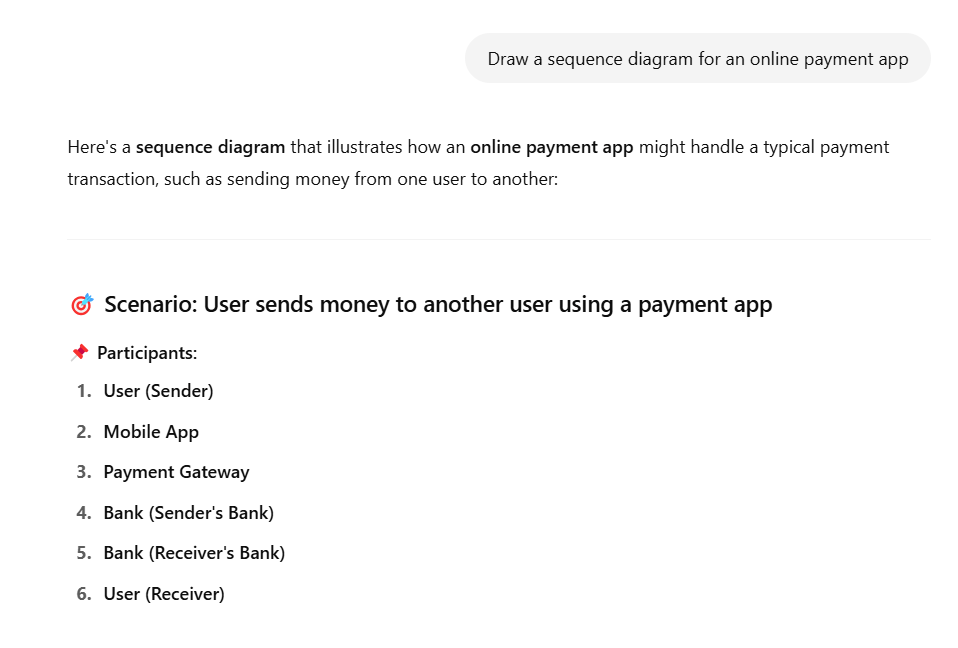
Laten we het nu nog eens proberen met een prompt die de stappen in detail bevat, samen met de elementen en hun relaties.
ChatGPT zal reageren met:
- Tekstgebaseerde layout (ASCII)
- Mermaid. js-code
- Of een automatisch gegenereerde afbeelding, indien ingeschakeld
In het onderstaande geval hebben we ChatGPT gevraagd om te reageren met Mermaid. js-code.
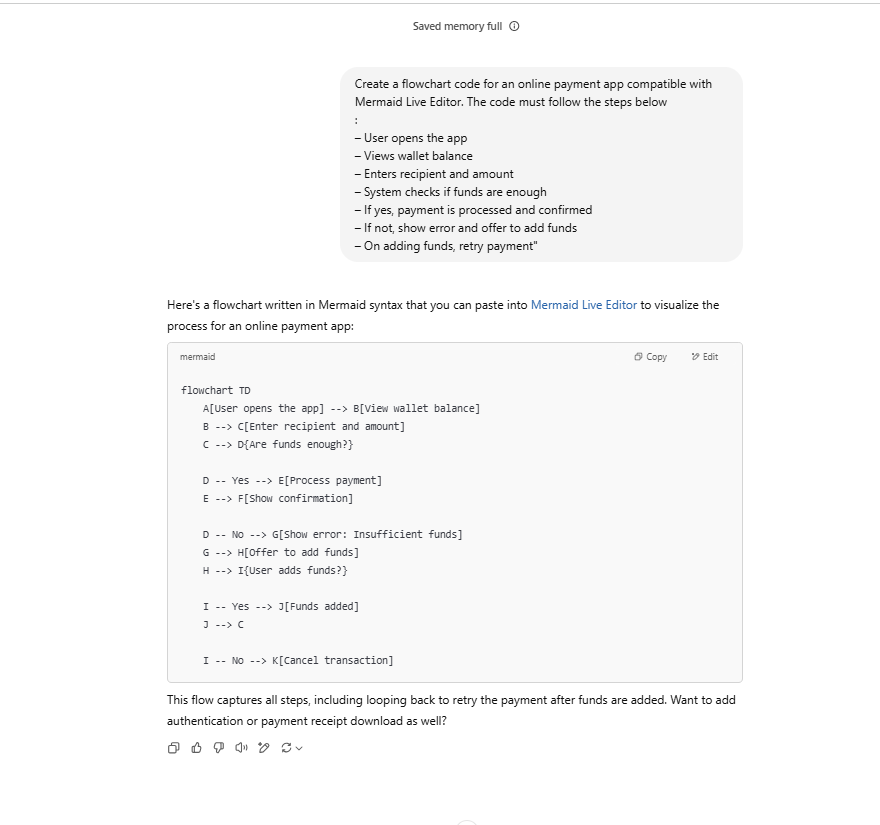
Merkt u het verschil? Hoe duidelijker uw input, hoe beter uw output.
U kunt zelfs verder gaan dan diagrammen. Gebruik ChatGPT om uitvoerbare taken te genereren op basis van elk element van uw werkstroom of reis van de gebruiker.
📮 ClickUp Insight: 37% van onze respondenten gebruikt AI voor het aanmaken van content, waaronder schrijven, bewerking en e-mail.
Dit proces vereist echter meestal het schakelen tussen verschillende tools, zoals een tool voor het genereren van content en uw werkruimte. Met ClickUp krijgt u AI-aangedreven schrijfhulp in de hele werkruimte, inclusief e-mails, opmerkingen, chats, documenten en meer, terwijl de context van uw hele werkruimte behouden blijft.
Stap 4: Zet de code om in een diagram
Zodra je de code hebt gegenereerd, kun je deze kopiëren en plakken in apps van derden, zoals draw.io of Mermaid Live Editor, om je diagram te genereren.
Uw uiteindelijke diagram zal er ongeveer zo uitzien:
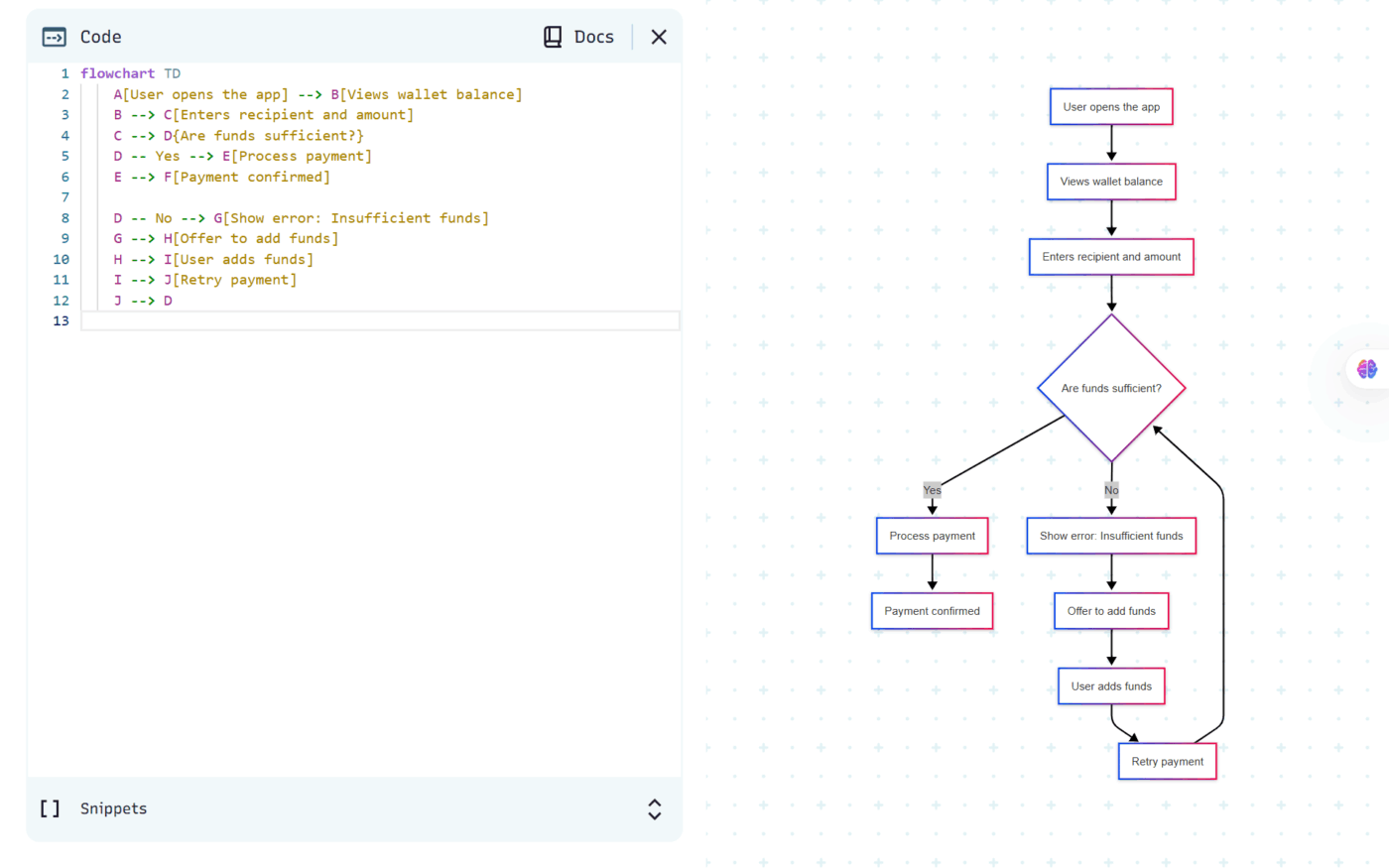
Met de meeste tools kunt u de diagrammen zonder problemen downloaden. In het geval van Mermaid Live Editor kunt u uw diagram, de code en meer delen, zoals hieronder weergegeven:
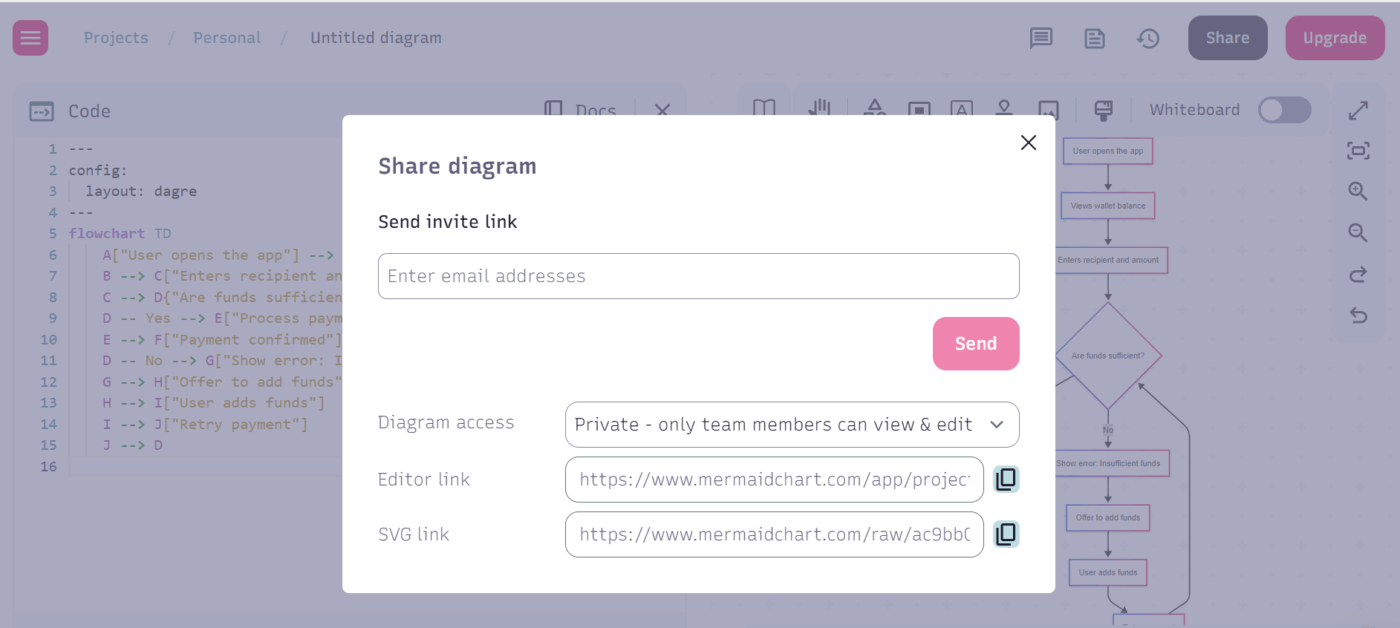
Stap 5: Verfijn uw diagram
De kans is groot dat de gegenereerde code enige foutcorrectie vereist, of dat u bepaalde elementen wilt toevoegen of verwijderen. Hoe dan ook, met de meeste apps van derden kunt u code wijzigen, fouten corrigeren en elementen en afbeeldingen toevoegen.
Laten we, uitgaande van hetzelfde voorbeeld, aannemen dat u de stappen verticaal wilt stapelen. In dat geval zou de output van ChatGPT er als volgt uitzien:
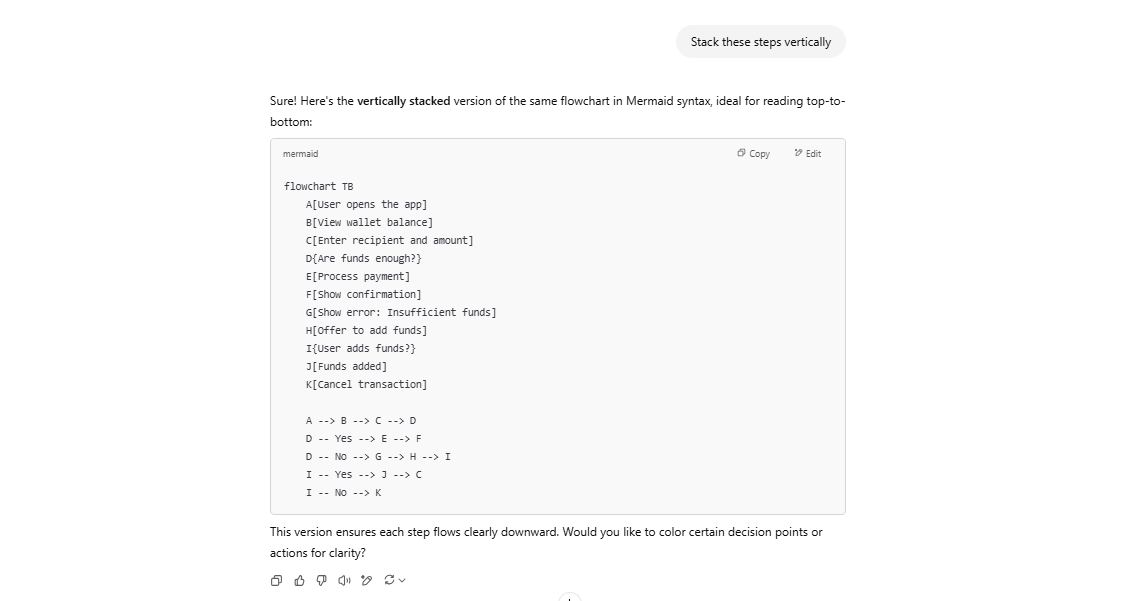
Wanneer u deze code kopieert en plakt in Mermaid Live Editor, ziet uw diagram er als volgt uit:
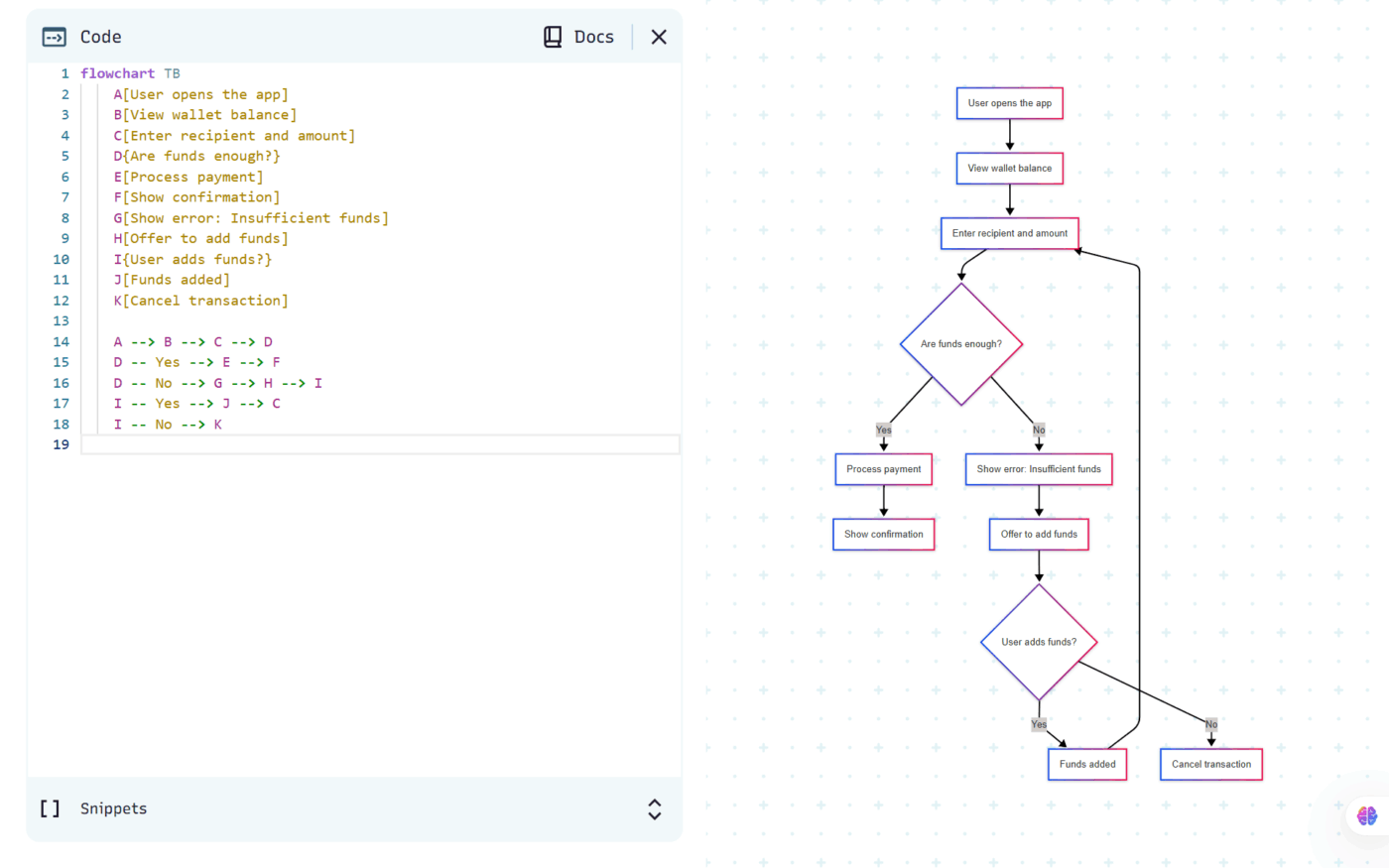
Je kunt ook details toevoegen. Je kunt Instance je Mermaid-code aanpassen om foutpaden in het rood te markeren. Zo zou de uitvoer eruit zien:
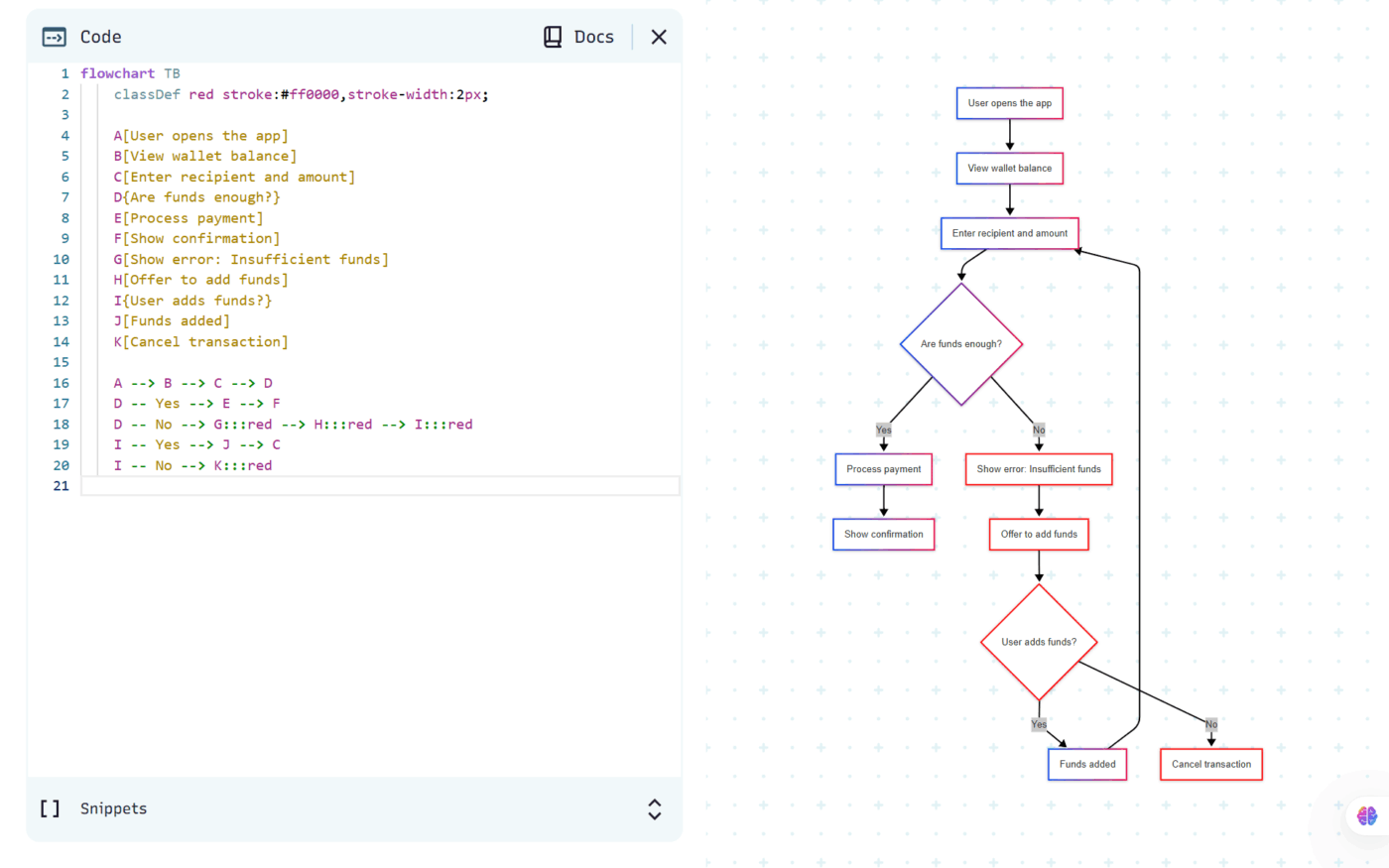
Je kunt de code blijven aanpassen totdat je het gewenste resultaat hebt bereikt.
💟 Bonus: Brain MAX is uw AI-aangedreven desktopassistent die echte context toevoegt aan diagramwerkstroom. Dankzij diepe integratie in uw projecten, documenten en teamcommunicatie begrijpt Brain MAX de details en relaties binnen uw werk. J
Beschrijf gewoon uw proces of workflow met uw stem of tekst, en Brain MAX genereert onmiddellijk duidelijke, nauwkeurige diagrammen die zijn afgestemd op uw context, of het nu gaat om een projecttijdlijn, een beslissingsboom of een proces in kaart brengen. Het kan relevante taken, deadlines en afhankelijkheden uit uw werkruimte halen, zodat elk diagram uw werkelijke werkstroom weerspiegelt. Bovendien kunt u diagrammen moeiteloos bijwerken, verfijnen en delen, waardoor samenwerking en procesoptimalisatie naadloos en intuïtief verlopen.
Stap 6: Exporteren, insluiten of vertalen
Wat doe je nadat je het diagram van ChatGPT hebt ontvangen? Hier zijn enkele manieren om het in je werkstroom te gebruiken:
Teks-gebaseerde lay-outs
- Ideaal voor snel deel in Slack, e-mail of inline documentatie.
- Je kunt ze in vergaderingantekeningen plakken of gebruiken als ruwe schetsen voor whiteboards.
- Als je werkt met tools zoals ClickUp Docs, Notion of Confluence, zijn tekstlayouts een goed uitgangspunt voor brainstormsessies.
Mermaid. js-code
Als ChatGPT Mermaid-syntaxis uitvoert, kunt u deze rechtstreeks kopiëren naar:
- Notion (codeblok + Mermaid-extensie)
- Obsidian (met Mermaid ingeschakeld)
- Confluence (via Mermaid-plug-ins)
- GitHub README-bestanden (voor het documenteren van opslagplaatsen)
Gegenereerde afbeeldingen
Downloaden als het is voor gebruik in:
- Presentaties (PowerPoint, Google Slides)
- Pitchdocumenten (pdf's, Notion, Canva)
- Interne wiki's
👀 Wist u dat? U kunt de stijl bepalen wanneer u afbeeldingen genereert in ChatGPT. Wilt u een diagram in schetsvorm? Een fotorealistische mockup? Een abstracte illustratie? Vermelding in uw prompt en het wordt aangepast.
Vertalen naar een ander format
Je kunt ChatGPT vragen om het diagram opnieuw op te maken als je van stijl wilt veranderen:
- "Zet dit Mermaid-stroomdiagram om in een platte tekst-layout"
- "Maak van deze tekstopzet een afbeelding"
Versies en updates
- Omdat het diagram in uw chatten staat, kunt u er op elk moment naar terugkeren en zeggen: "Werk deze werkstroom bij om een nieuwe goedkeuringsstap toe te voegen" of "Verander QA in UAT".
- Het wordt minder een statische export en meer een levendige afbeelding die je kunt aanpassen naarmate het project verandert.
💡 Pro-tip: De meeste syntaxfouten zijn eenvoudig op te lossen. Geef ChatGPT gewoon een prompt of beschrijf het probleem. Bijvoorbeeld: 'De code wordt niet weergegeven, er is een fout in de buurt van regel 3. Los deze en eventuele andere fouten op', en ChatGPT zal de fout (en eventuele andere problemen die het vindt) waarschijnlijk corrigeren.
Limieten van het maken van diagrammen met ChatGPT
Naast de voordelen van het maken van diagrammen met ChatGPT zijn er ook enkele limieten en uitdagingen die erbij worden geleverd.
❌ Geen directe beeldaanmaak: Hoewel ChatGPT diagramcode genereert, kan het zelf geen voltooide afbeeldingen produceren. U moet de code altijd in externe diagrammakers van derden plakken. Deze extra stap is tijdrovend, vooral wanneer u diagrammen in bulk moet genereren
❌ Complexe lay-outs vereisen handmatige tussenkomst: eenvoudige diagrammen en werkstroom werken perfect. Dit geldt echter niet voor diagrammen met meerdere onderling verbonden of complexe elementen, die menselijke tussenkomst of fijnafstemming vereisen
❌ Syntaxfouten: Af en toe kan de gegenereerde code kleine problemen bevatten die het weergeven kunnen verhinderen. Enkele veelvoorkomende problemen zijn een ontbrekende komma, haakje, TD- of LR-element (top-down, links-rechts) of onjuiste pijltypen. Dit kan leiden tot heen en weer gepraat om het perfecte diagram te krijgen (wat weer niet ideaal is voor snelle taken)
❌ Moeite met geavanceerde technische diagrammen: Het kan aan diepgang en nauwkeurigheid ontbreken als het gaat om geavanceerde ChatGPT-voorbeelden, zoals technische en engineeringdiagrammen of exacte bouwtekeningen die nauwkeurige metingen en gespecialiseerde tools vereisen
❌ Alleen statische uitvoer: in tegenstelling tot speciale diagramtools kunnen door ChatGPT gegenereerde diagrammen interactieve functies missen, zoals klikbare elementen, pop-ups of dynamische updates en wijzigingen
Diagrammen maken met ClickUp
Of je nu een projectmanager bent die sprintplannen in kaart brengt of een docent die complexe ideeën uitlegt, ChatGPT kan je helpen met het eerste concept.
Maar wanneer het tijd is om die ideeën om te zetten in iets dat je daadwerkelijk kunt presenteren of waaraan je kunt samenwerken, heb je een visuele tool nodig.
Dat is waar ClickUp, de alles-in-één-app voor werk, uw leven gemakkelijker maakt.
Laten we eens kijken hoe dat werkt!
ClickUp Brain
ClickUp Brain is de ingebouwde AI-assistent van ClickUp die rechtstreeks in uw taken, documenten en projecten werkt.
In plaats van te schakelen tussen ChatGPT en uw werkstroomtools, kunt u de kracht van AI rechtstreeks inzetten waar het werk plaatsvindt. Van schrijven tot redeneren tot visuele planning, het helpt teams sneller te werken, zonder te hoeven schakelen tussen apps.
Laten we dit nu in context plaatsen.
Uw projectmanagementteam kan Brain vragen om een concept van een workflowdiagram te genereren, aantekeningen van vergaderingen samen te vatten of een visuele sprintroadmap te maken – allemaal binnen de taak of het document dat ze al gebruiken.
Hier vragen we Brain om een roadmap met vier sprints te genereren voor de lancering van een betaalapp.
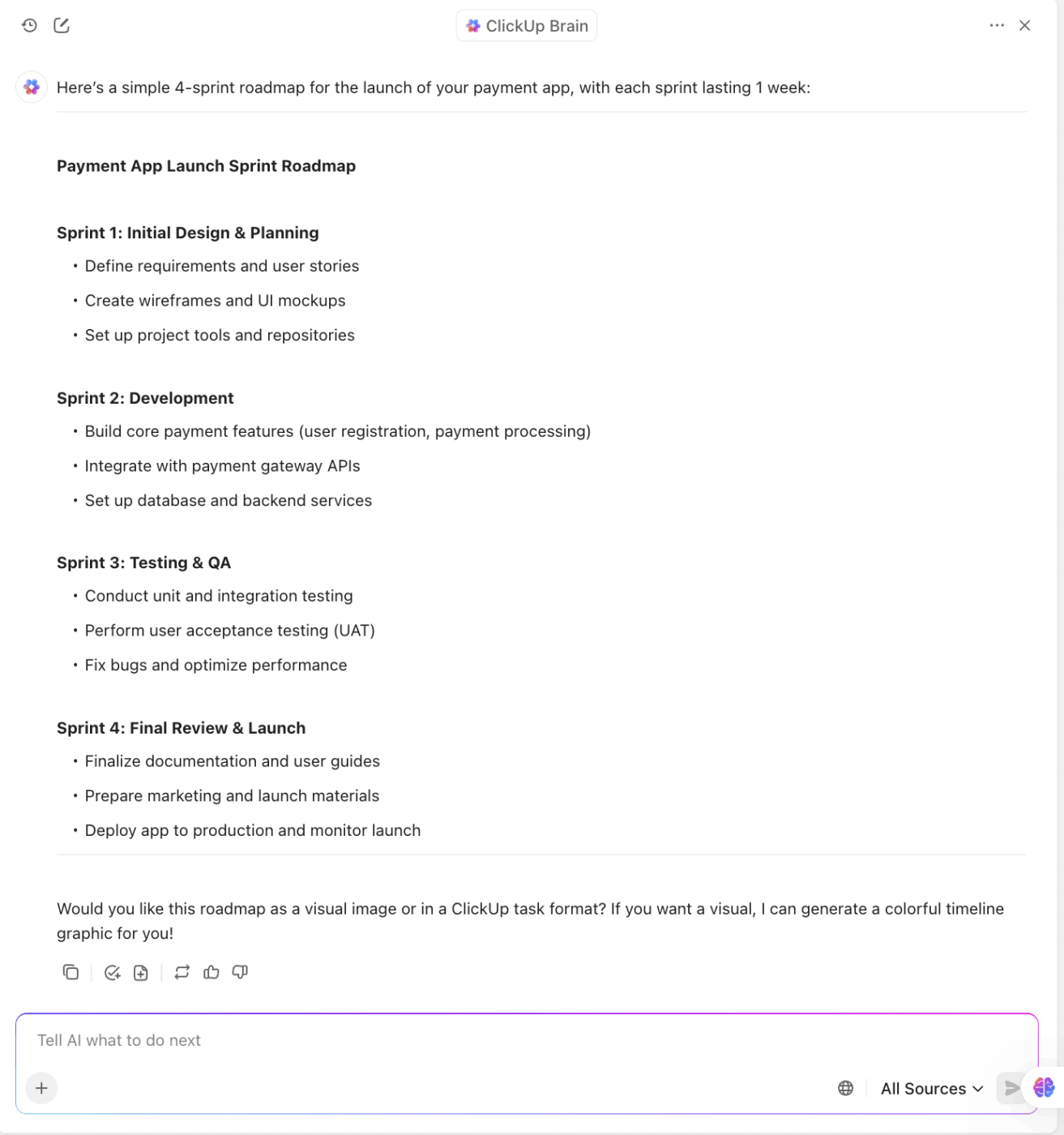
Ondertussen kunnen uw ontwikkelaars dezelfde ruimte gebruiken om sequentiediagrammen te genereren, codefragmenten op te vragen of backend-architectuur te documenteren, zonder ClickUp te verlaten.
Voor de bovenstaande sprint kunt u nu zelfs codefragmenten voor elke stap genereren. Als u projectmanager bent, heeft deze functie als voordeel dat u niet voor elke kleine wijziging afhankelijk bent van het technische team. U kunt ze zelf aanbrengen.
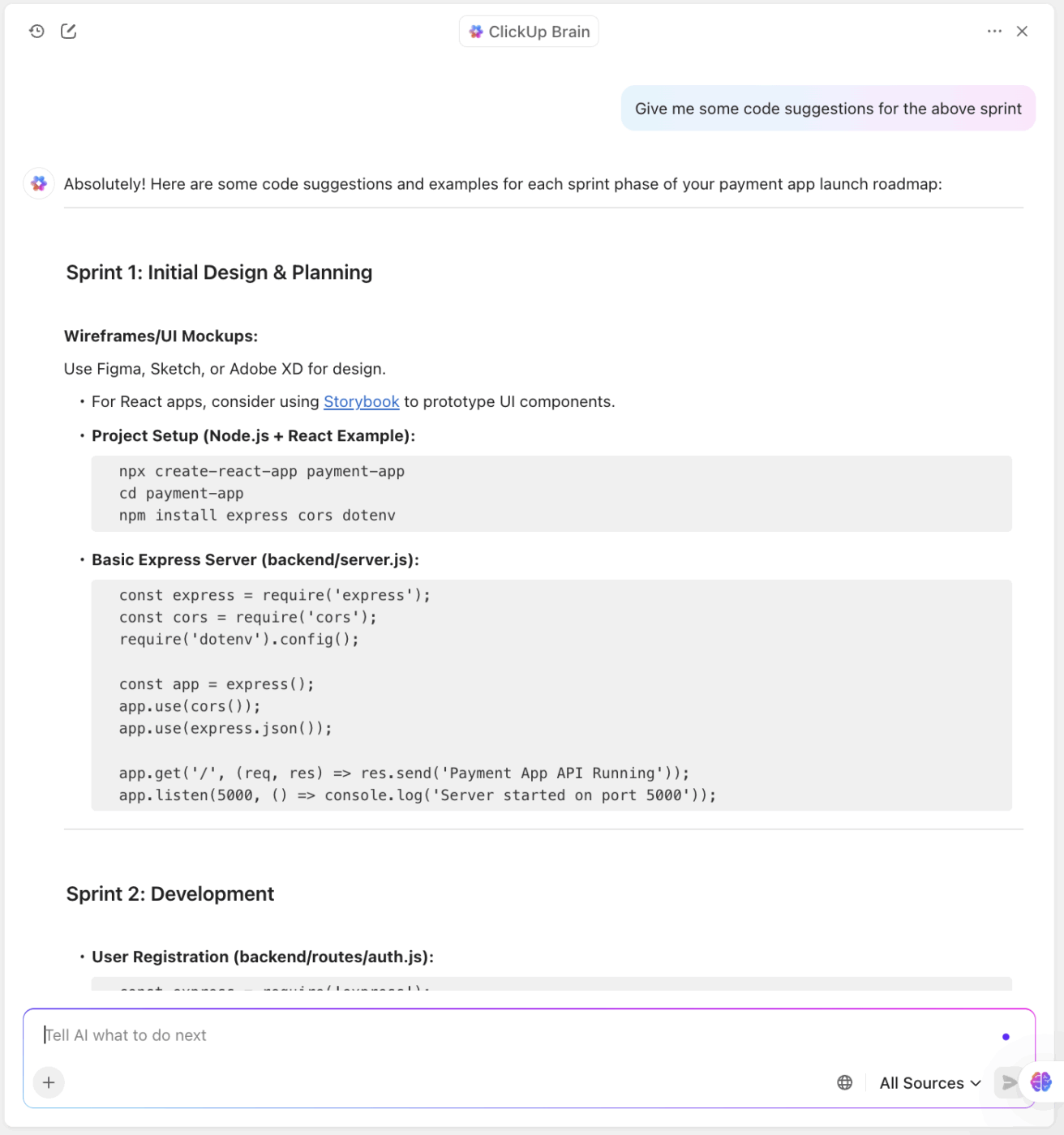
Aangezien ClickUp Brain gebruikers de mogelijkheid biedt om te kiezen uit meerdere externe AI-modellen, waaronder Claude, ChatGPT-4. 0 en Gemini, kunt u Brain gebruiken om te brainstormen, schrijven, redeneren en code, en nog veel meer.
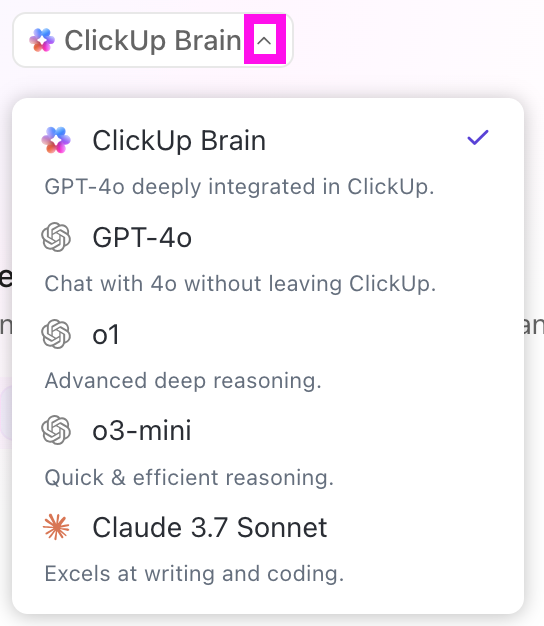
Bovendien kunt u met AI-beeldprompts zelfs afbeeldingen genereren binnen ClickUp.
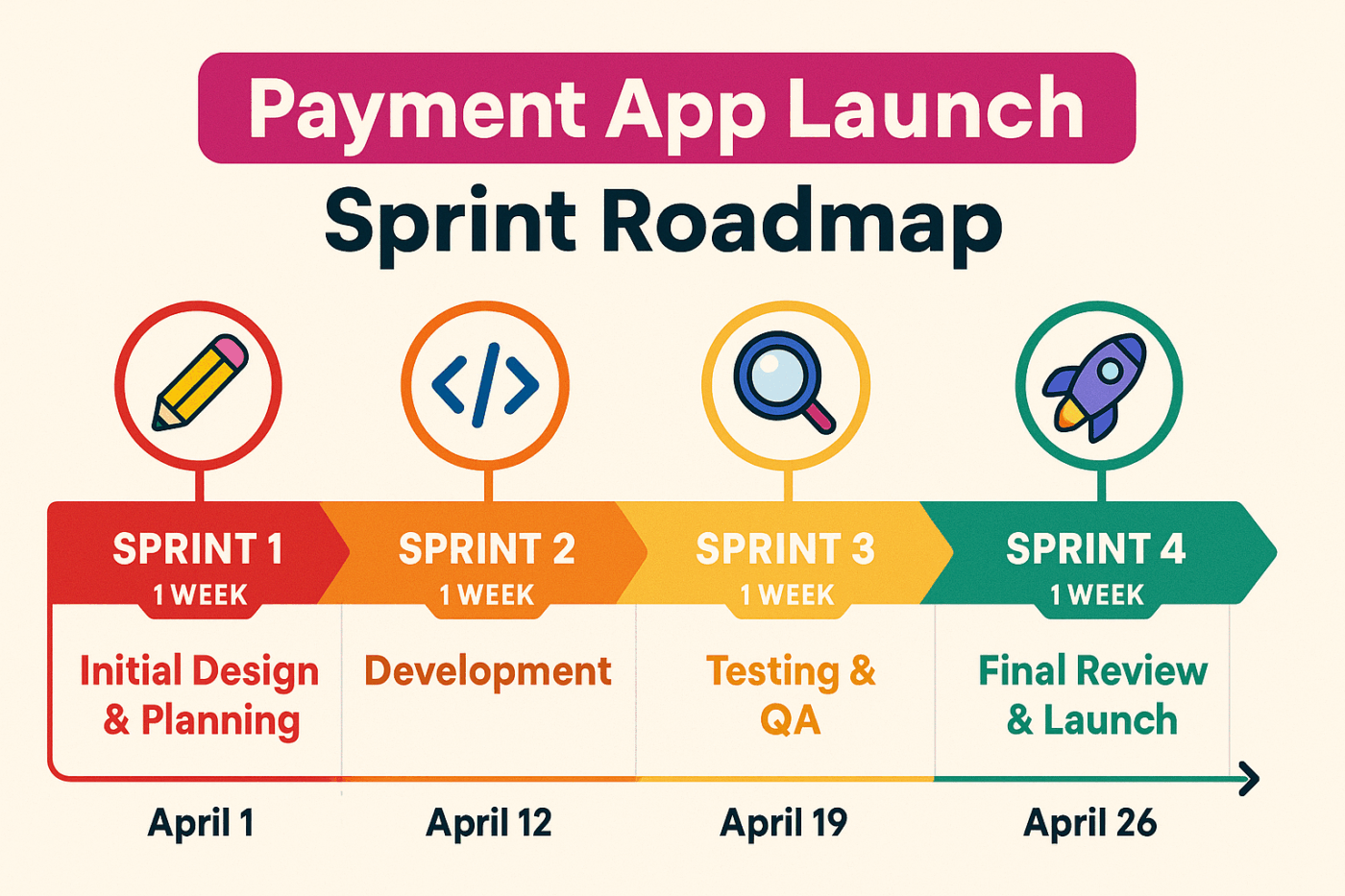
Of je nu technische ondersteuning of creatieve brainstormsessies nodig hebt, met ClickUp Brain kan het allemaal.
ClickUp-agenten
Als je eenmaal diagrammen hebt gemaakt met ChatGPT en ClickUp Brain, wat als deze dan automatisch zouden kunnen worden bijgewerkt of triggeren op basis van het daadwerkelijke werk dat in je project plaatsvindt?
Daar komen ClickUp Agents om de hoek kijken.
Deze intelligente, aanpasbare assistenten kunnen namens u actie ondernemen. Bijvoorbeeld:
- Een projectupdate triggert dat een agent een nieuw werkstroomdiagram genereert met een overzicht van wat er is veranderd
- Nadat een Sprint review is geregistreerd, kan een agent de discussie samenvatten en een mindmap met de sleutelconclusies als bijlage toevoegen
- Wanneer een nieuw teamlid wordt aangenomen, kan de AI-agent automatisch een organigram of trainingsstroom genereren
Ongeacht uw workflowdiagram – of het nu gaat om het beheren van dev sprints, cross-functionele werkstroom of overdrachten aan belanghebbenden – ClickUp Agents zetten handmatig diagrammen om in geautomatiseerde, contextbewuste acties.
Jij concentreert je op het denken. Laat je werkruimte de updates afhandelen.
Visualiseer en werk samen met ClickUp Whiteboards
Je hebt de eerste stap van het opstellen van een diagram met Brain voltooid.
Als je nu wilt samenwerken of brainstormen met je team, heb je een virtueel whiteboard nodig.
ClickUp Whiteboards biedt u een visuele ruimte met slepen en neerzetten om workflows in kaart te brengen, oplossingen te bedenken of samen architectuurdiagrammen te maken.
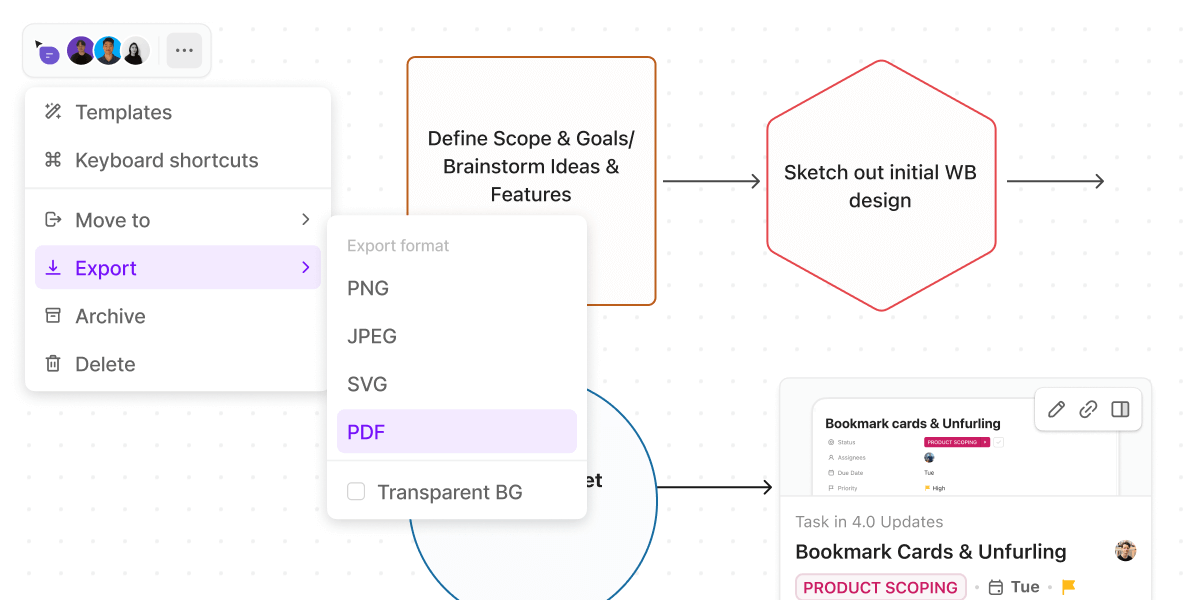
Je kunt taken toevoegen, ideeën koppelen, direct aantekeningen maken en sticky notes omzetten in actiepunten zonder het canvas te verlaten.
Zo kunt u Whiteboard gebruiken:
- Vraag ClickUp Brain om een gebruiker journey map te genereren op basis van uw specificaties
- Voeg het toe aan uw whiteboard
- Werk crossfunctioneel samen tijdens sprintplanning
- Leid belanghebbenden visueel door een voorgestelde functie-werkstroom
Laten we eens kijken hoe ClickUp Whiteboards je helpt om je ideeën van concept naar uitvoering te brengen.
In slechts enkele minuten schetst het productteam een workflow, voegt het sticky notes toe en koppelt het elke vorm aan echte taken, zodat je kunt zien hoe een idee zich ontwikkelt van een ruw diagram tot een live project zonder ClickUp te verlaten.
Wat is het voordeel ten opzichte van diagramtools?
Whiteboards zijn rechtstreeks verbonden met uw taken en projecten in ClickUp, zodat alles uitvoerbaar blijft en in sync blijft.
Structureer ideeën met ClickUp mindmaps
Voor een meer gestructureerde planning helpen ClickUp mindmaps je om abstracte ideeën om te zetten in duidelijke, onderling verbonden taakhiërarchieën.
Stel dat u een projectmanager bent die een product rpadmpa bouwt. Of een ontwikkelaar die de systeemarchitectuur visualiseert voordat hij componenten vertaalt naar ontwikkelingstaken. Of een kenniswerker die onderzoeksresultaten wil ordenen in verbindingende thema's.
ClickUp mindmaps zijn uw favoriete hulpmiddel voor duidelijkheid.

Met mindmaps kunt u:
- Schets projectfasen met vertakkende afhankelijkheden
- Organiseer onderzoek, gebruikersverhalen of functieverzoeken
- Zet vertakking direct om in taken of subtaken
leuk weetje: *Je hersenen denken van nature in vertakkingen. Uit onderzoek blijkt dat de hersenen niet in lijstjes denken, maar ideeën met elkaar verbinden als een web. Daarom voelen mindmaps vaak intuïtiever aan dan opsommingen.
Vooraf gemaakte sjablonen
Zelfs met ChatGPT en AI-ondersteunde planning kan het overweldigend zijn om vanaf een leeg canvas te beginnen. Zeker als je weinig tijd hebt of niet goed weet hoe je je gedachten moet structureren.
Daar komen de vooraf gemaakte sjablonen van ClickUp om de hoek kijken.
Ze lossen sleutelknelpunten op, zoals:
- Herhaaldelijk installatiewerk: u hoeft niet elke keer opnieuw swimlanes, mindmap-vertakking of architectuurblokken te bouwen. Sjablonen bieden u een direct startpunt
- Onduidelijke structuur: of u nu een sprint plant, een systeem in kaart brengt of een retrospectieve uitvoert, sjablonen bieden ingebouwde opmaak en begeleiding om alles op schema te houden
- Verspilde tijd aan format: in plaats van handmatig vakjes uit te lijnen of knooppuntbomen te bouwen, kunt u zich concentreren op invoer en beslissingen. ClickUp zorgt voor de layout
- Slechte samenwerkingswerkstroom: sjablonen zijn ingebouwd in de whiteboards en mindmaps van ClickUp, zodat uw team direct aan de slag kan, opmerkingen kan plaatsen, taken kan toewijzen en iteraties kan uitvoeren – exporteren/importeren is niet nodig
Of je nu workflows in diagrammen weergeeft, afhankelijkheden in kaart brengt of functies bedenkt, met de sjablonen van ClickUp ga je binnen enkele minuten van AI-concept → gezamenlijk diagram → bruikbare takenlijst.
Hier zijn enkele sjablonen om u op weg te helpen.
De eerste is de Pyramid Whiteboard Template van ClickUp, waarmee je je ideeën in piramides kunt ordenen voor een snel begrip. Je krijgt het beste van twee werelden: de vrijheid om diagrammen te tekenen en diagrammen met precies de juiste structuur om je werk gemakkelijk te documenteren en te visualiseren.
Met deze whiteboard-sjabloon kunt u:
- Sla al uw diagrammen op in een gezamenlijke werkruimte, zodat u ze later kunt raadplegen
- Verbeter het bijhouden van de voortgang van uw projecten en ideeën met prioriteitslabels, geneste subtaak en het toevoegen van toegewezen personen aan respectievelijke taken
- Bevorder samenwerking door iedereen in uw team de kans te geven ideeën aan te dragen
Ten slotte kunt u met de User Flow Mind Map Template van ClickUp een visuele kaart maken van hoe gebruikers met uw product of website zullen omgaan. Deze sjabloon helpt u kansen en mogelijke hiaten te identificeren en inzicht te krijgen in hoe mensen met uw product zullen omgaan.
Zo kunt u deze sjabloon efficiënt gebruiken:
- Maak een ClickUp Doc om alle benodigde informatie te verzamelen: betrokken taken, acties bij elke stap en verwachte resultaten
- Brainstorm over de werkstroom van de gebruiker met behulp van whiteboards, plaknotities en andere visuele hulpmiddelen
- Stel terugkerende taken in om de werkstroom regelmatig te controleren en bij te werken.
Zet uw ideeën om in bruikbare diagrammen met ClickUp
U weet nu hoe u diagrammen kunt maken met ChatGPT. Ze zijn snel, flexibel en intuïtief.
Maar wanneer je dat in ClickUp integreert, doen je diagrammen meer dan alleen communiceren: ze activeren.
Van AI gegenereerde roadmaps tot geautomatiseerde updates en collaboratieve whiteboards: uw hele team kan visueel, snel en synchroniseren werken.
Ontdek ClickUp Brain, Agents, mindmaps en Whiteboards om uw volgende diagram echt dynamisch te maken.
Bouw met ClickUp. Werk samen zonder van context te wisselen. Meld u gratis aan.